Snapchat est particulièrement connu pour son ensemble unique d'options de texte et de filtre qui vous permettent de créer des clichés visuellement expressifs. Les utilisateurs peuvent ajouter du texte Snapchat pour améliorer leurs clichés et améliorer la communication. Vous pouvez ajouter du texte amusant sur un cliché mème ou écrire un message décontracté sur vos clichés esthétiques pour les mettre en valeur. Si vous souhaitez créer votre propre message personnalisé sur vos clichés, lisez cet article et découvrez différentes méthodes pour faire ressortir votre cliché.
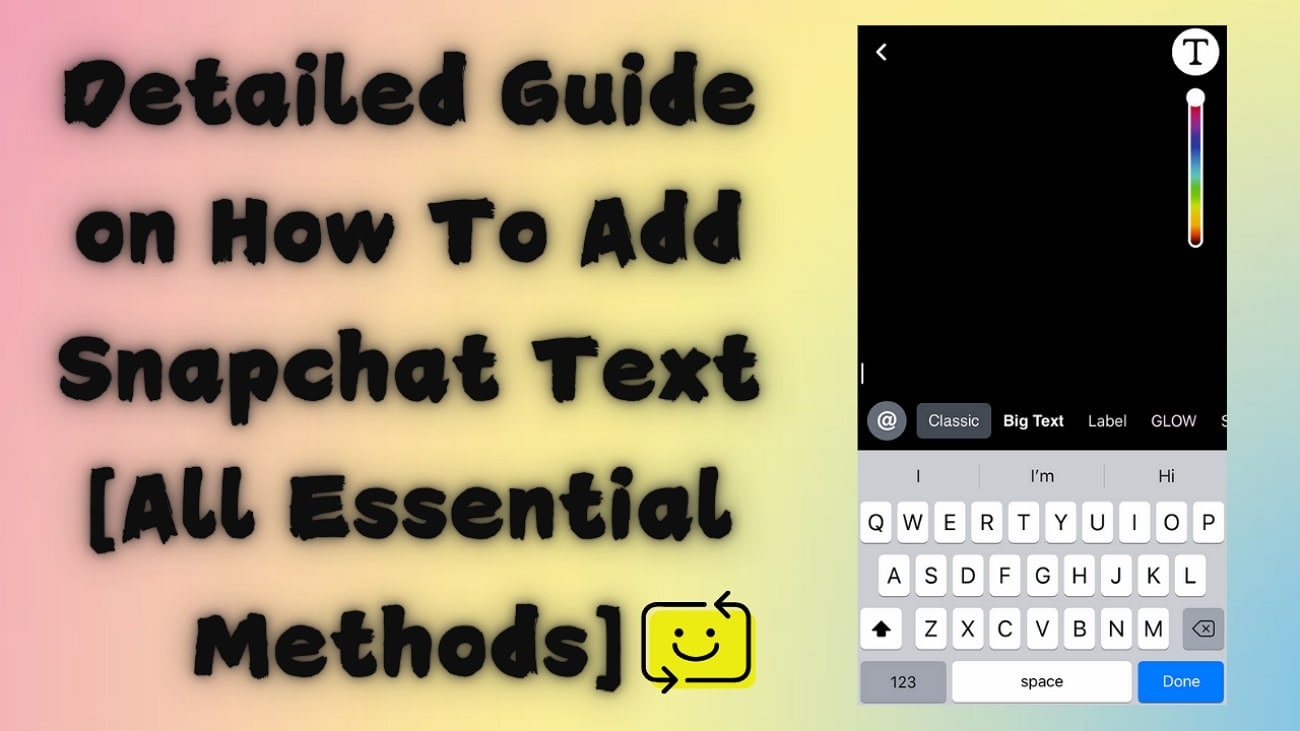
Dans cet article
Partie 1. Ajouter du texte Snapchat à vos photos/vidéos : un guide simple
Snapchat offre à ses utilisateurs une large gamme de fonctionnalités qui leur permettent de capturer des clichés mémorables dans divers filtres et objectifs. De plus, vous pouvez partager des fichiers multimédias et des clichés avec d'autres personnes et interagir avec elles via des chats. Il existe une section d'exploration pour voir d'autres histoires, des actualités et des émissions originales. Néanmoins, la meilleure fonctionnalité est l'ajout de légendes Snapchat, et nous vous proposons les étapes suivantes pour ajouter du texte à vos clichés :
Étape 1. Accédez à l'application Snapchat sur votre téléphone, capturez un cliché et accédez à la barre d'outils de droite. À partir de là, appuyez sur l'icône « T » pour ouvrir votre clavier. Écrivez le texte souhaité et choisissez n'importe quelle police parmi les polices uniques disponibles.
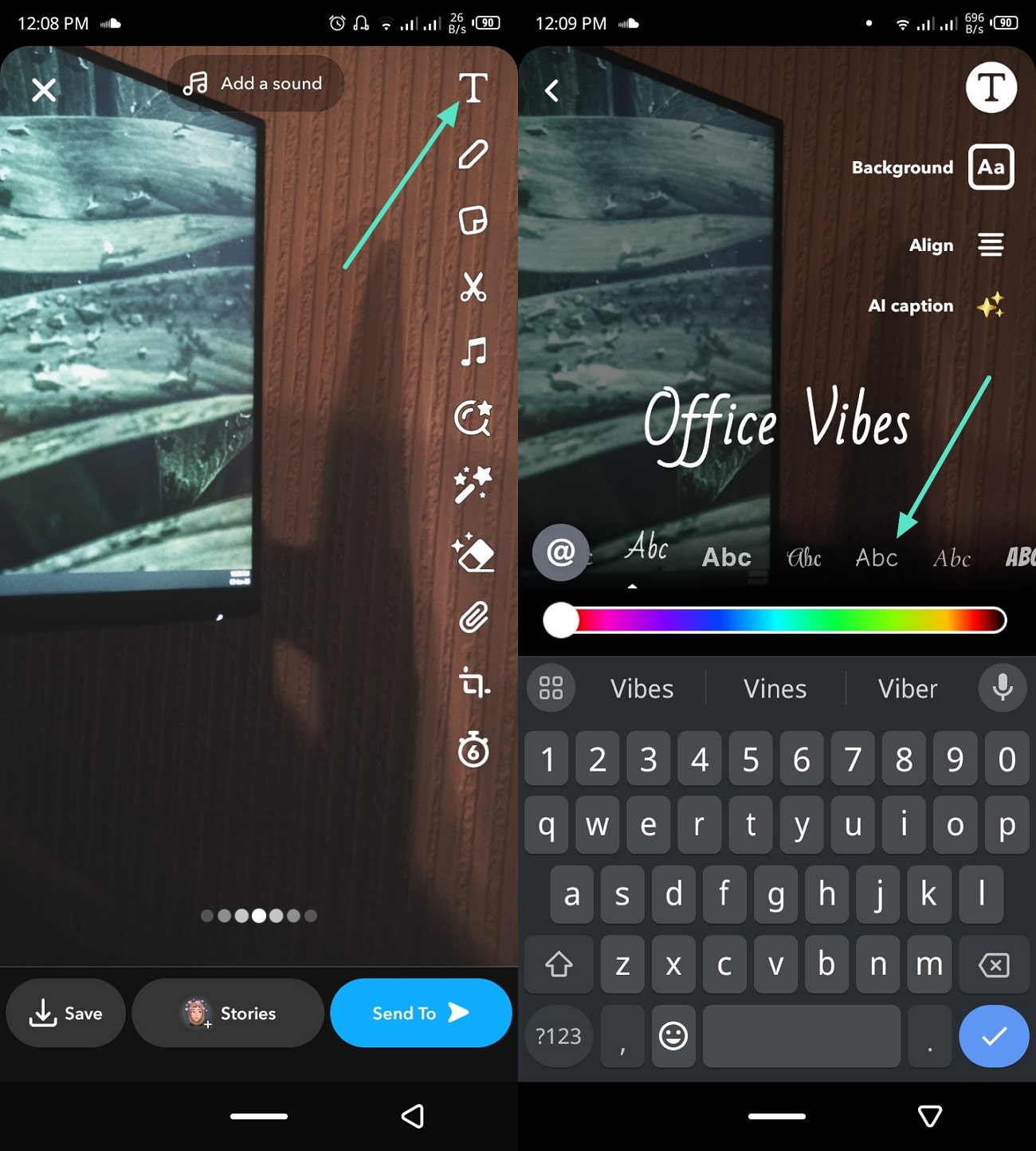
Étape 2. Ensuite, faites glisser la barre « Couleur » de gauche à droite pour choisir une couleur appropriée pour le texte ajouté. Lorsque vous êtes satisfait, appuyez sur le bouton « Terminé » de votre clavier et maintenez le texte enfoncé et faites-le glisser n'importe où sur votre snap.
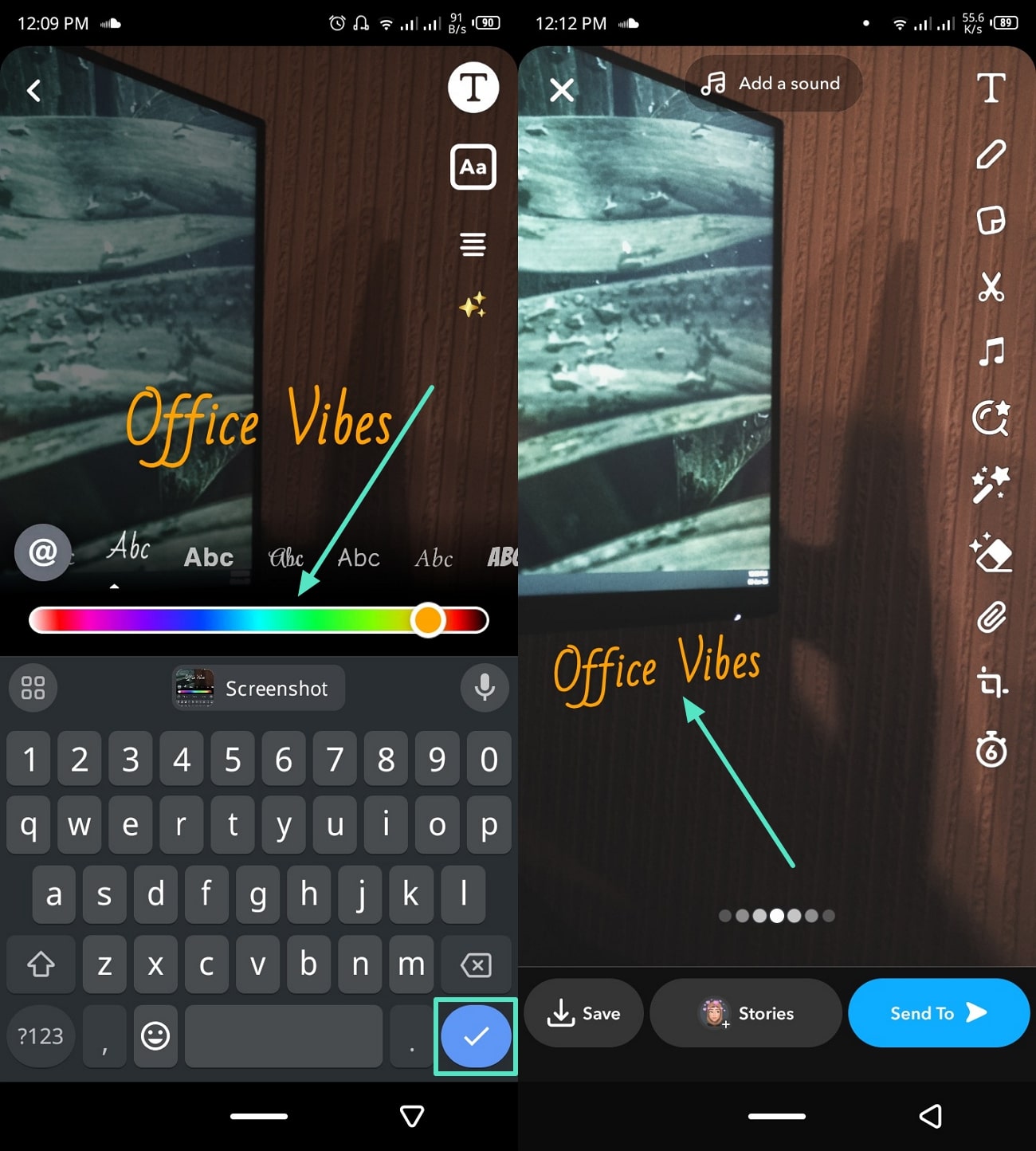
Partie 2. Vous voulez plus de polices et de modèles personnalisés ? Essayez cette solution mobile !
Snapchat répond à vos besoins de chat et de capture de snaps en offrant des options de partage multimédia et de filtrage. Avec sa fonction de base, vous pouvez ajouter du texte Snapchat aux snaps, mais elle ne propose pas d'options de personnalisation diverses. L'édition de texte de Snapchat est limitée à quelques fonctionnalités seulement, et parfois, vous souhaitez créer des snaps plus attrayants et dynamiques. Dans ce cas, utilisez l'application Filmora, qui offre bien plus que le simple ajout de texte.
Principales fonctionnalités
- Légendes AI : l'application Filmora peut générer automatiquement des sous-titres mot à mot pour vos vidéos dans plus de 15 langues, et vous pouvez ajouter plus de langues à votre suggestion. Cela peut ajouter du texte Snapchat à la vidéo pour vous aider à interagir avec d'autres nationalités et assurer une accessibilité mondiale.
- Modèles de texte : vous pouvez créer des vidéos interactives et accrocheuses en utilisant différents modèles animés pour votre texte dans des catégories telles que vlog, entreprise et festival. De plus, ces modèles stimulent la créativité et sont idéaux pour les responsables marketing et les influenceurs.
- Emoji IA : lors de l'insertion de texte via cette application, les utilisateurs ont même la possibilité d'ajouter des émojis IA pour donner un aspect amusant à vos visuels. Tous les émojis ajoutés via cette fonctionnalité correspondront à l'ambiance des légendes insérées pour une meilleure personnalisation.
- Ajustements et taille du texte : vous pouvez réajuster le texte ajouté à une taille appropriée en faisant glisser les bords de la barre de texte et en le plaçant n'importe où sur le cliché. De plus, vous pouvez placer différentes légendes à différentes parties de la vidéo pour offrir un récit visuel épuré.
- Texte vers vidéo : avec cette excellente fonctionnalité d'IA, créez une vidéo en la décrivant avec une invite et en appliquant des paramètres tels que la rédaction de textes par l'IA. Cette fonctionnalité simplifie le processus de création de vidéos, car vous pouvez choisir un rapport hauteur/largeur et une durée de vidéo et même choisir un genre musical dans les voix de l'IA.
Filmora pour mobile Filmora pour mobile Filmora pour mobile Filmora pour mobile Filmora pour mobile
Ajouter du texte à Snap dans Filmora
- • Nouvelles fonctionnalités d'IA puissantes.
- • Montage vidéo convivial pour les débutants.
- • Montage vidéo complet pour les professionnels.

 4,5/5 Excellent
4,5/5 ExcellentGuide complet sur l'utilisation des sous-titres IA pour l'édition de clichés
Comme indiqué précédemment, la fonction Sous-titres IA de l'application Filmora exploite l'intelligence artificielle avancée et génère automatiquement des sous-titres pour votre contenu vidéo. Vous pouvez ajouter du texte Snapchat à une vidéo en suivant le guide d'instructions ci-dessous :
Instructions. Ouvrez l'application Filmora sur votre mobile et, depuis l'écran « Boîte à outils », choisissez la fonction « Légende AI ». Maintenant, « Importez » le cliché souhaité et appuyez sur l'option « Identité automatique » dans la section « Sélectionner la langue actuelle ». Dans le menu du bas vers le haut, sélectionnez la langue du cliché souhaitée et appuyez sur le bouton « Ajouter des légendes » pour commencer.
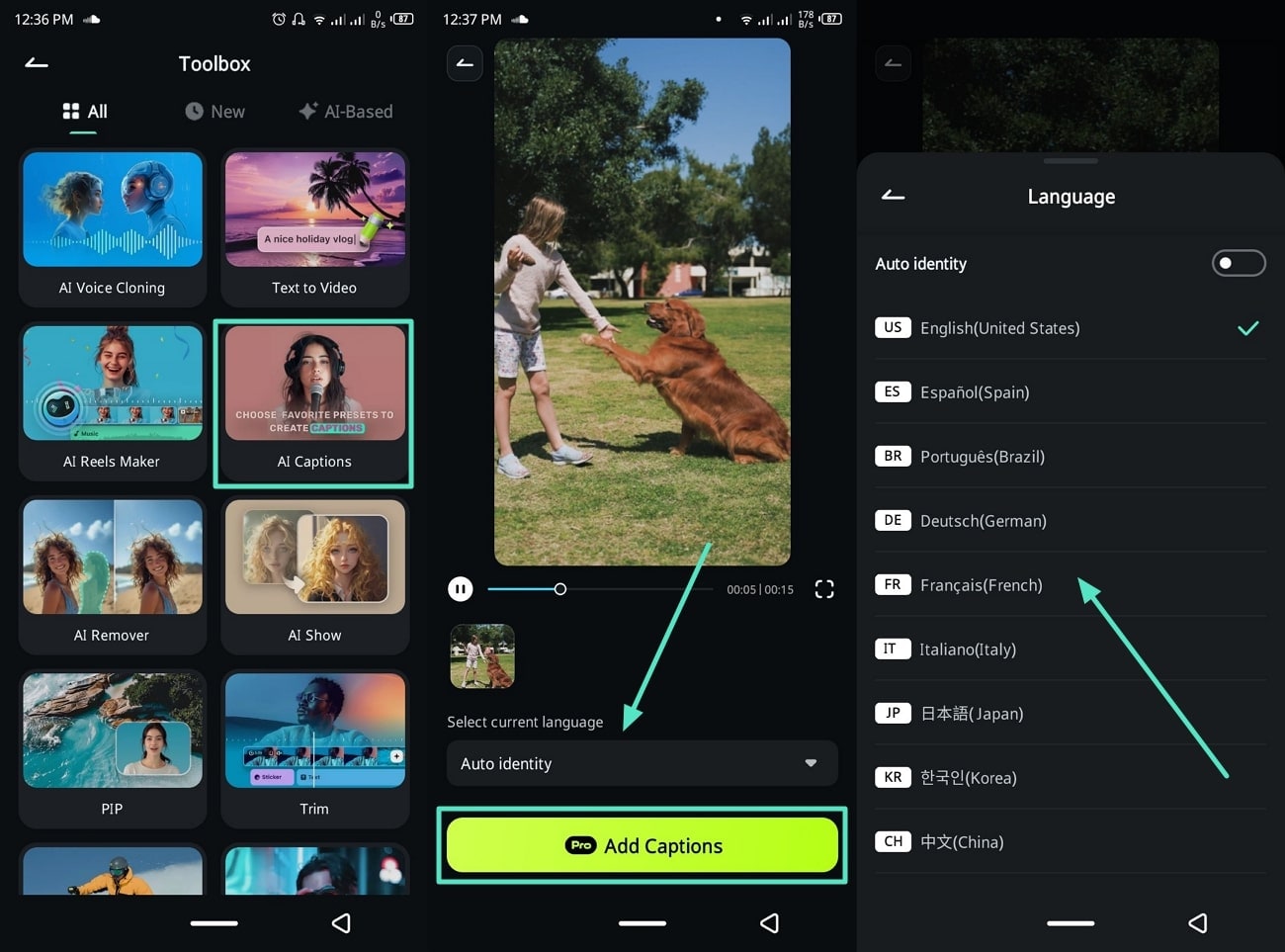
Guide étape par étape sur l'édition manuelle de texte dans l'application Filmora
L'application Filmora fournit également une fonction d'insertion manuelle de texte où vous pouvez personnaliser le texte pour le rendre attrayant. Pour que votre vidéo Snap se démarque, suivez les étapes indiquées pour modifier le texte :
Étape 1Créez un nouveau projet et accédez à l'option Texte
Après vous être rendu sur l'interface principale de l'application Filmora, appuyez sur le bouton « Nouveau projet » et importez une vidéo Snap. Ensuite, dans l'écran d'édition, appuyez sur l'option « Texte » dans la barre d'outils inférieure et choisissez l'icône de texte « Ajouter » pour ouvrir un nouveau menu de personnalisation.
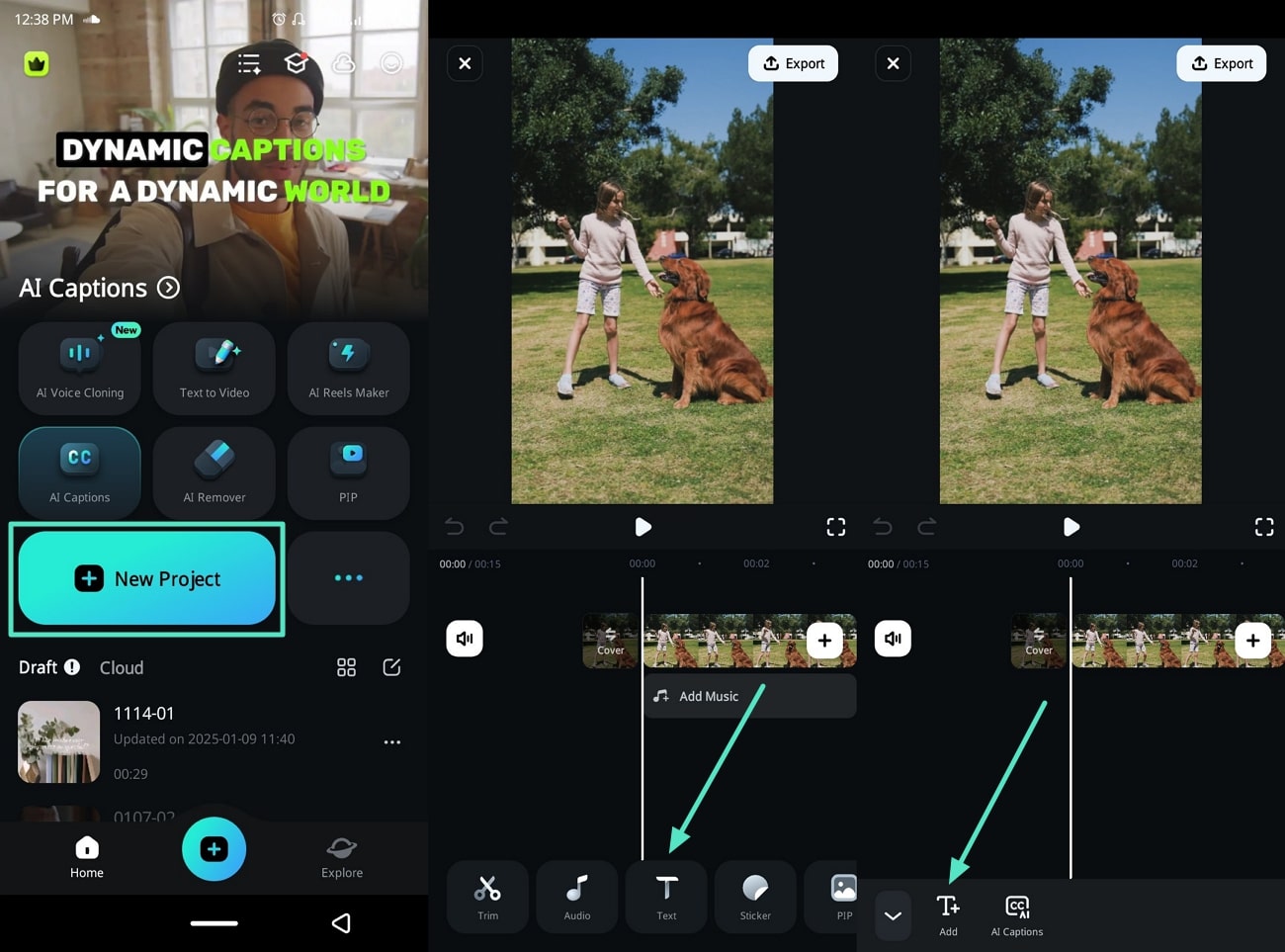
Étape 2Stylisez le texte et choisissez la police souhaitée
Maintenant, écrivez le texte souhaité et ouvrez l'onglet « Style » dans le menu de bas en haut ouvert. À partir de là, choisissez la couleur, la taille, le style et l'opacité du texte. Ensuite, accédez à l'onglet « Police » et choisissez une police adaptée à votre texte ajouté.
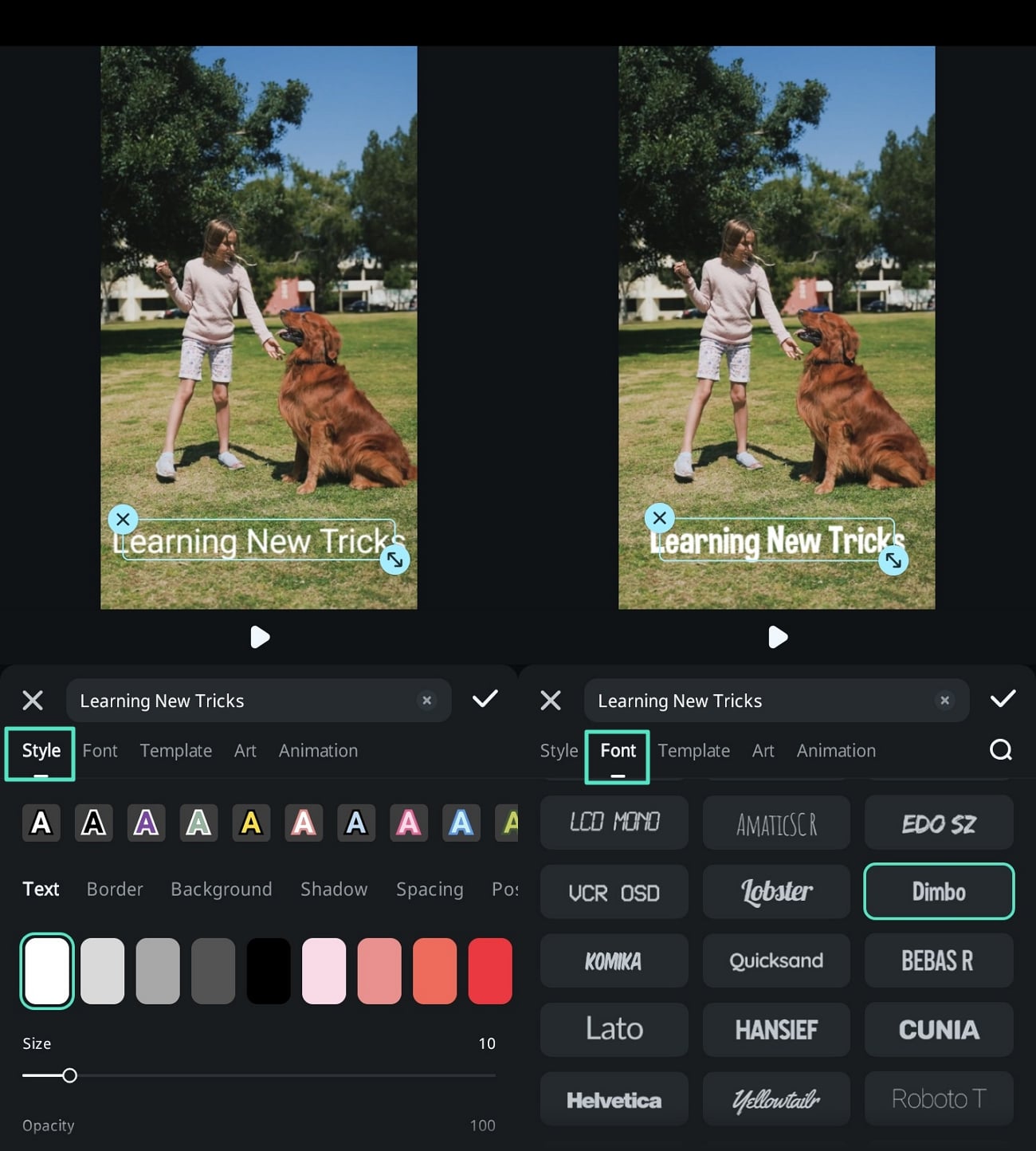
Étape 3Ajoutez une animation et une illustration au texte
Dans l'onglet « Animation », sélectionnez une animation pour votre snap parmi l'une des trois catégories disponibles à différentes vitesses. Pour aller de l'avant, faites ressortir le texte en vous rendant dans l'onglet « Art » et appuyez sur un texte artistique différent pour correspondre à votre cliché.
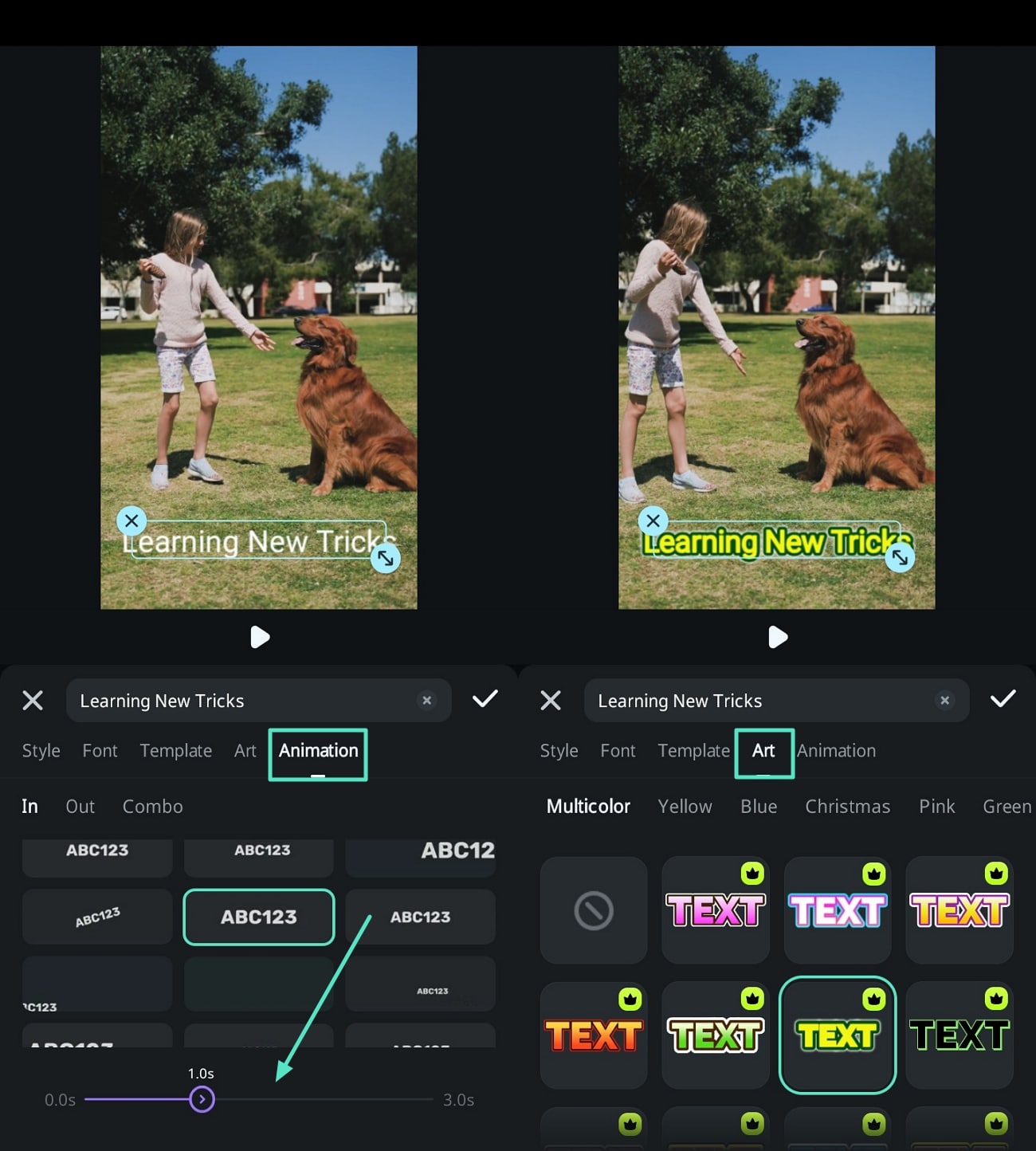
Partie 3. Que pouvez-vous faire pour améliorer vos légendes Snapchat ajoutées ?
Comme indiqué précédemment, Snapchat caption adder inclut un certain nombre de fonctionnalités d'édition de légendes que vous pouvez personnaliser. Grâce à ces fonctionnalités, vous pouvez modifier la couleur ou ajouter un arrière-plan au texte pour le rendre plus expressif et attrayant. Nous vous proposons différentes options de personnalisation sur Snapchat :
- Modification du style de police : l'application Snapchat permet à ses utilisateurs de choisir différents types de styles de police pour leur texte. Ces styles sont des polices en gras, en italique ou plus décoratives qui améliorent la créativité et la personnalisation globales de votre snap.
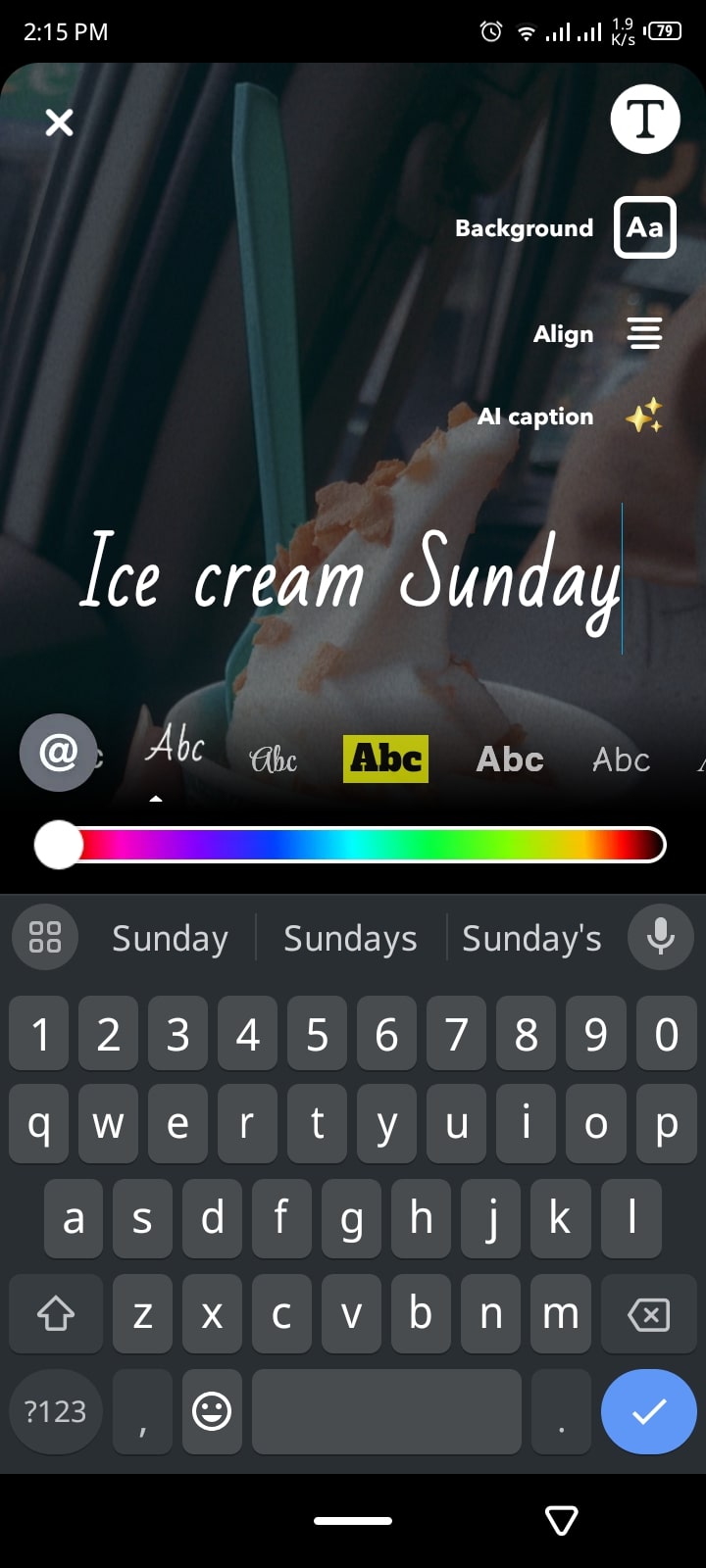
- Ajustement de sa taille : les utilisateurs peuvent facilement modifier la taille de leur texte ajouté dans différentes tailles en faisant simplement glisser les bords du texte et en effectuant un zoom avant et arrière. La flexibilité de cette fonctionnalité garantit la clarté et met en valeur le message clé que vous essayez de transmettre.
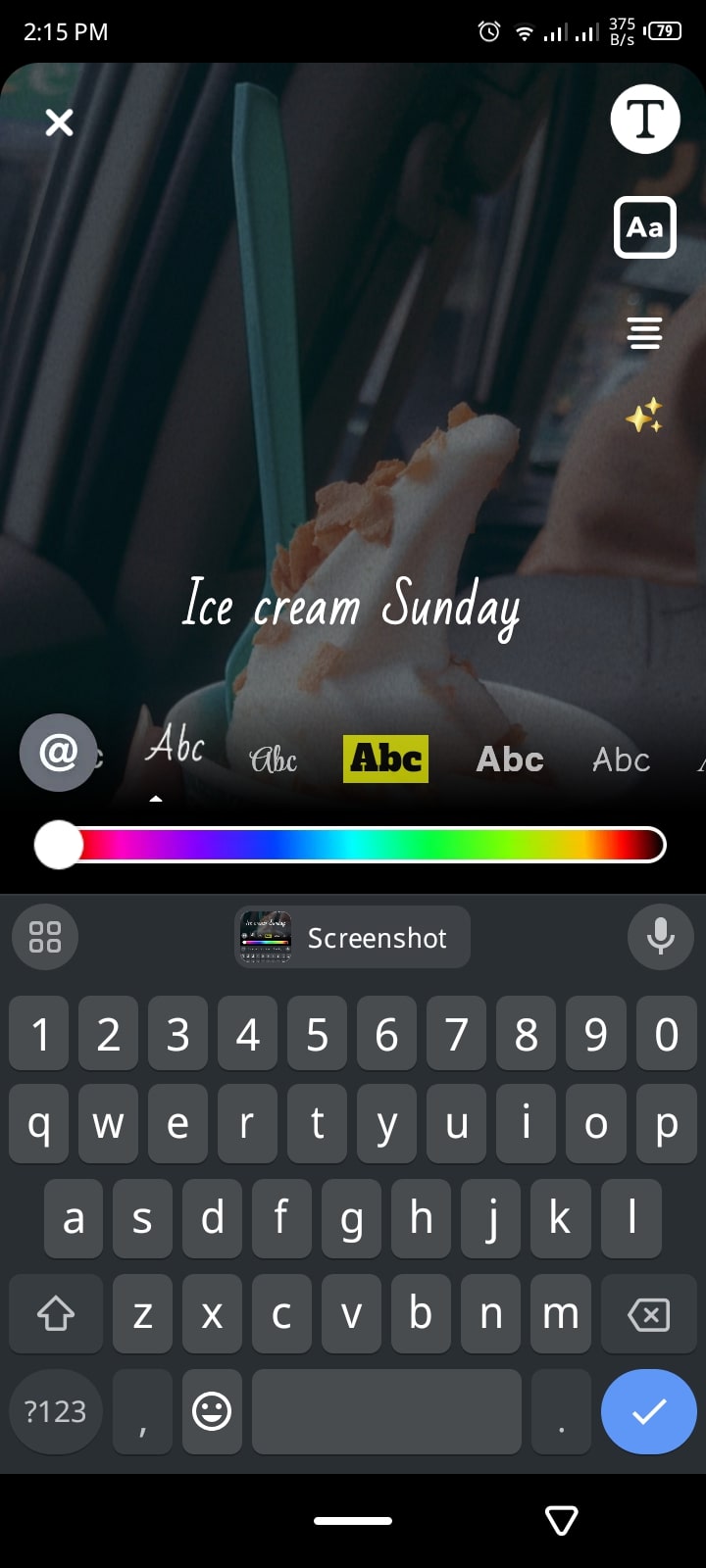
- Changer la couleur du texte : Snapchat propose un spectre complet de différentes teintes de couleurs, permettant aux utilisateurs de faire correspondre leurs légendes au thème de leur snap. De plus, chaque couleur améliore la créativité de votre snap, le rendant ainsi attrayant et dynamique.
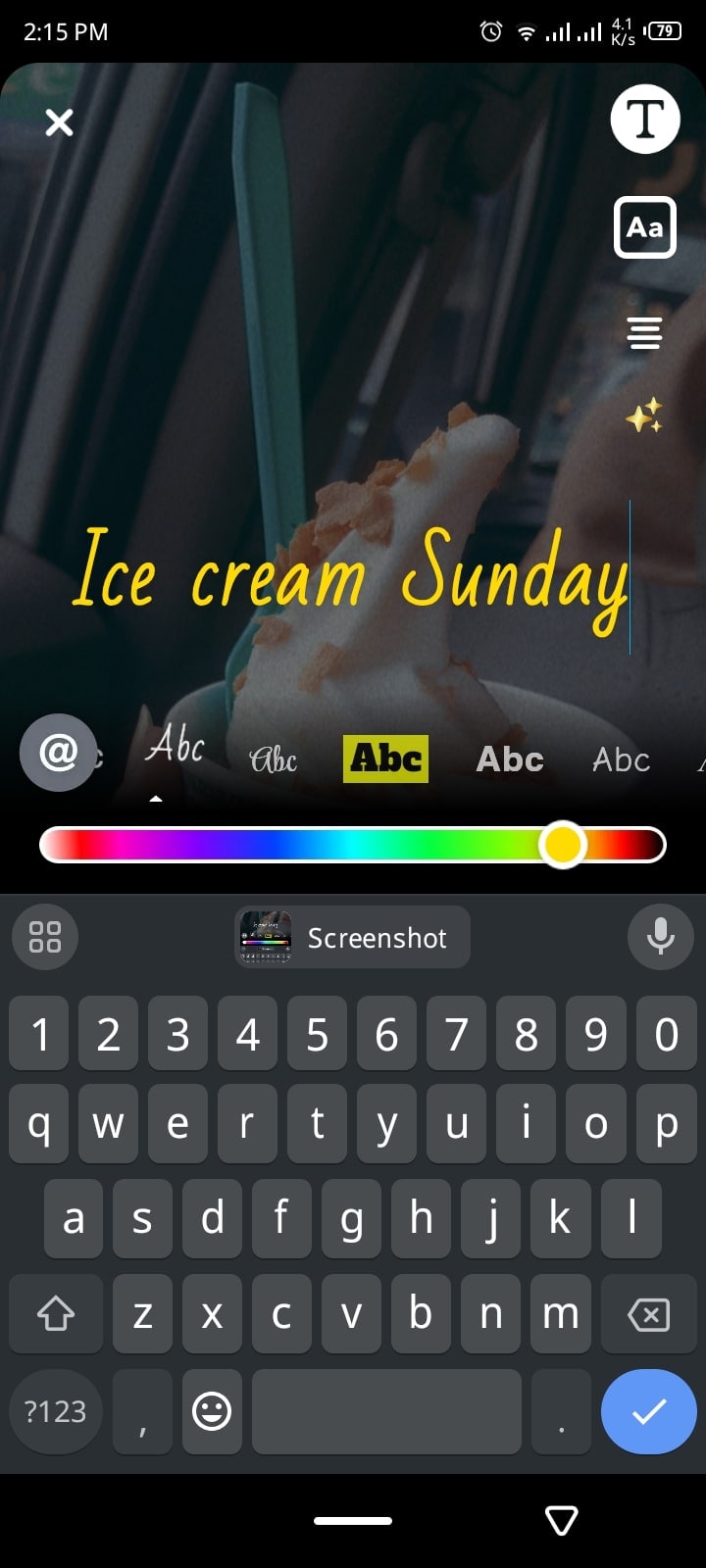
- Aligner le texte : Si vous écrivez quelques lignes comme légendes, l'utilisation de la fonction d'alignement peut aider à améliorer la lisibilité du texte. Le texte centralisé ou aligné à gauche/droite ajoute de la structure à la légende et garantit un contenu visuel.
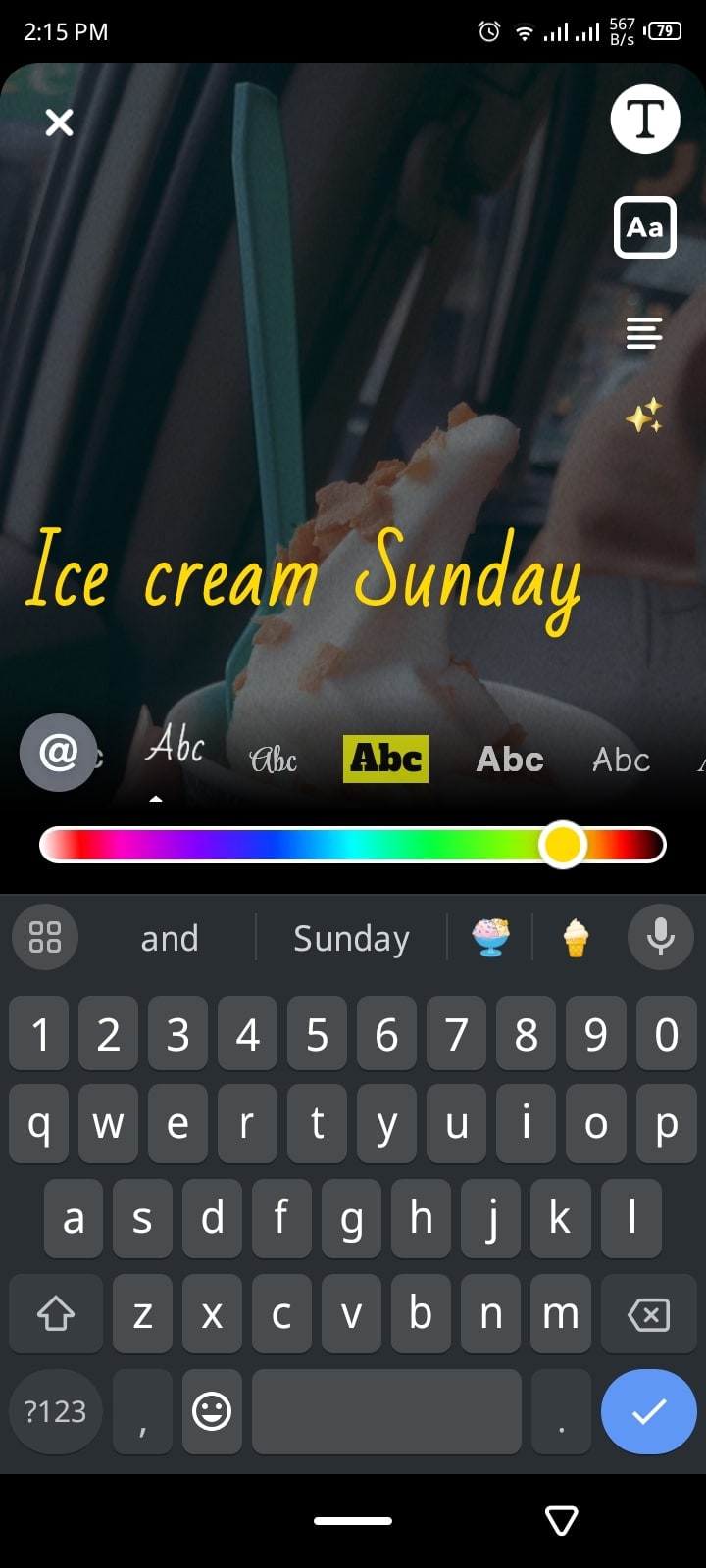
- Ajout d'arrière-plan : Parfois, le snap peut se fondre dans votre texte même lorsqu'il est coloré. C'est pourquoi l'utilisation de la fonction d'arrière-plan peut aider à mettre en valeur le texte et à le rendre plus visible, quel que soit l'arrière-plan complexe du snap.
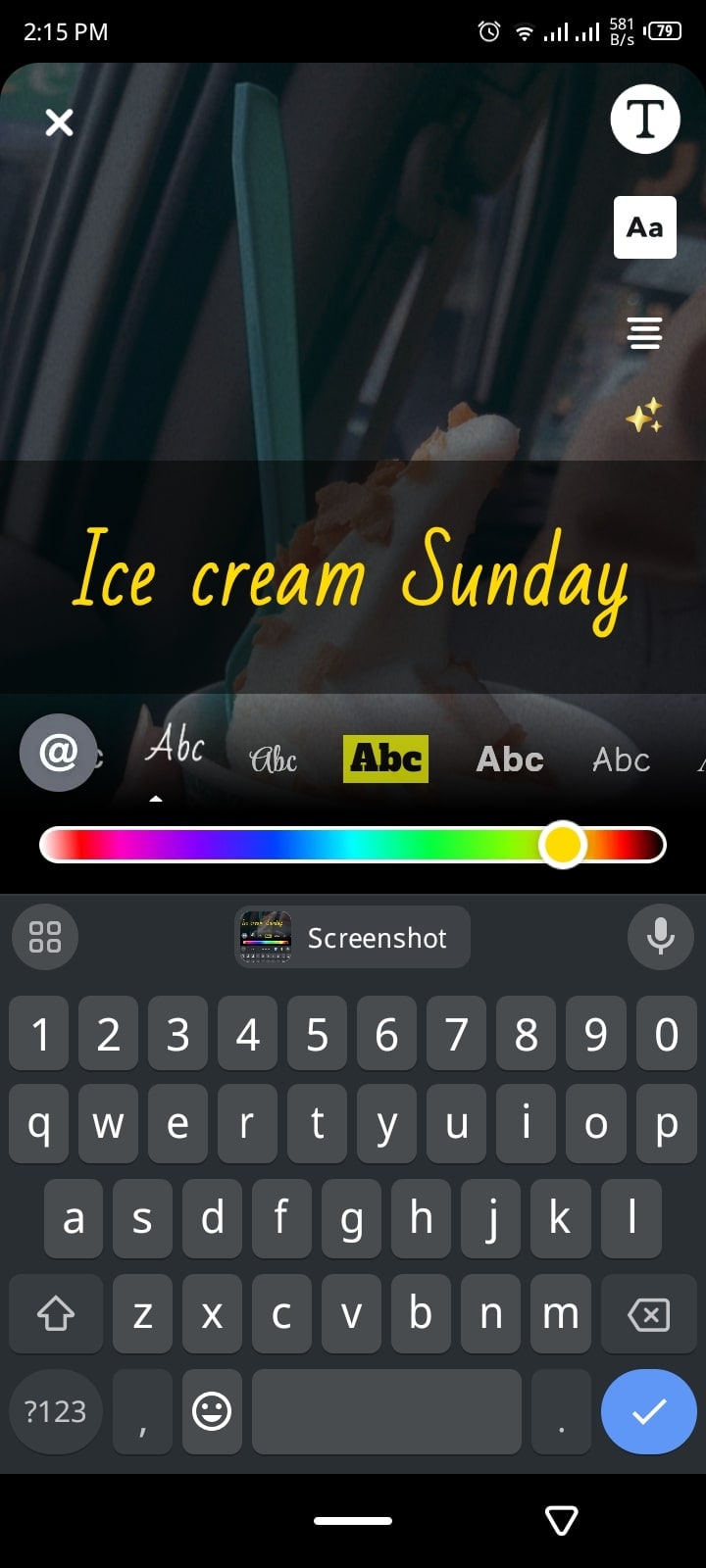
Conclusion
Grâce à cet article, vous avez appris à ajouter du texte instantané à une photo à l'aide de Snapchat. À cette fin, nous avons examiné les étapes complètes pour accéder à cet outil sur votre snap. Nous avons également appris à personnaliser la légende ajoutée dans différentes couleurs, styles, arrière-plans, etc. Cependant, il manque certaines fonctionnalités d'édition avancées qui peuvent amener votre snap à un autre niveau.
Pour répondre à ce problème, nous avons présenté l'application Filmora, qui est équipée de fonctionnalités avancées d'édition de texte alimentées par l'IA. Vous pouvez générer automatiquement des sous-titres pour les vidéos à l'aide de l'IA dans différentes langues ou les modifier manuellement.



 Sécurité 100 % vérifiée | Aucun abonnement requis | Aucun logiciel malveillant
Sécurité 100 % vérifiée | Aucun abonnement requis | Aucun logiciel malveillant



